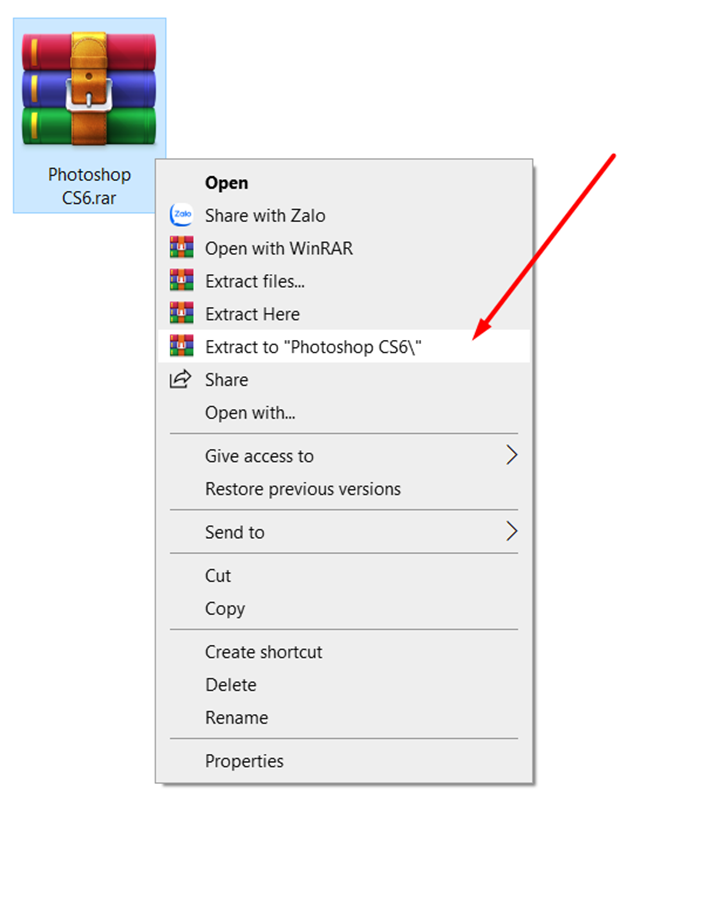PHOTOSHOP CS6 LÀ GÌ?
Photoshop là phần mềm đồ họa chuyên dụng nói một cách dễ hiểu nó dùng để chỉnh sửa hình ảnh, sử dụng trong thiết kế trang web, hỗ trợ vẽ tranh. Hiện tại, có rất nhiều phần mềm liên quan trên thị trường nhưng đang dẫn đầu thị phần là công cụ hỗ trợ của hãng Adobe photoshop.
CÁCH CÀI ĐẶT PHOTOSHOP CS6 FULL ĐỂ SỬ DỤNG VĨNH VIỄN
Sau khi tải về, bạn dùng WinRAR để giải nén. Lưu ý nhấp chuột phải giải nén ra, không dùng WinRAR để mở trực tiếp.
Download Photoshop CS6 Full

Sau khi giải nén thì bạn nhận được 2 tệp như hình bên dưới.

Lưu ý: Tắt kết nối mạng trước khi chạy tệp cài đặt Set-up
Chạy tệp cài đặt Set-up.
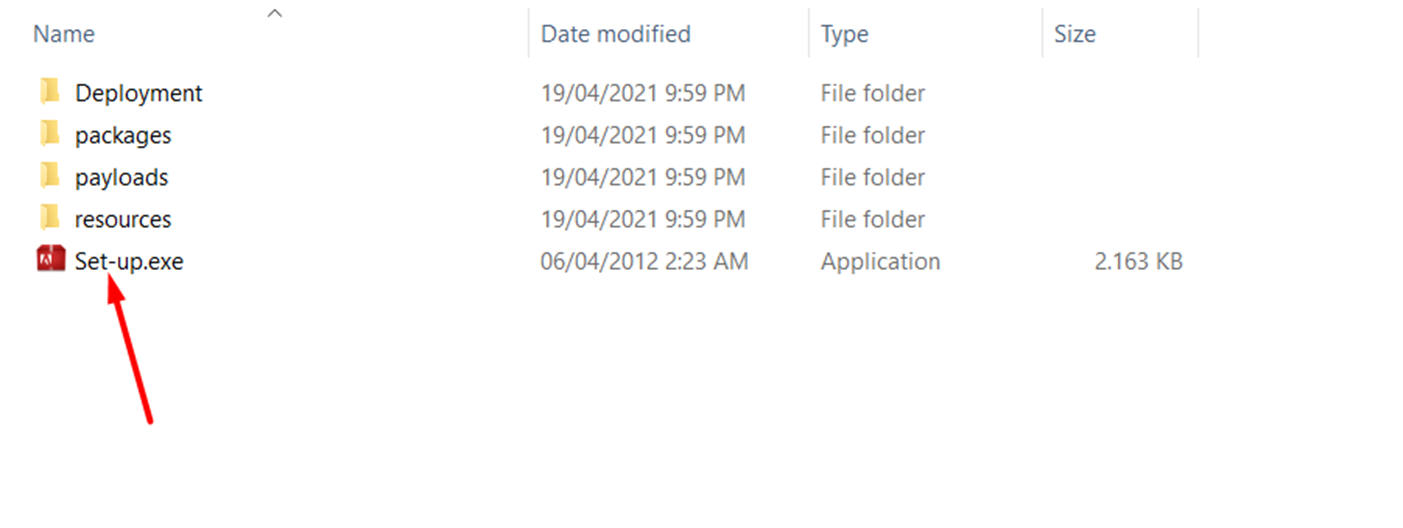
Chọn tùy chọn Try.

Nhấp vào nút Accept để đồng ý với các điều khoản và chuyển sang bước tiếp theo.
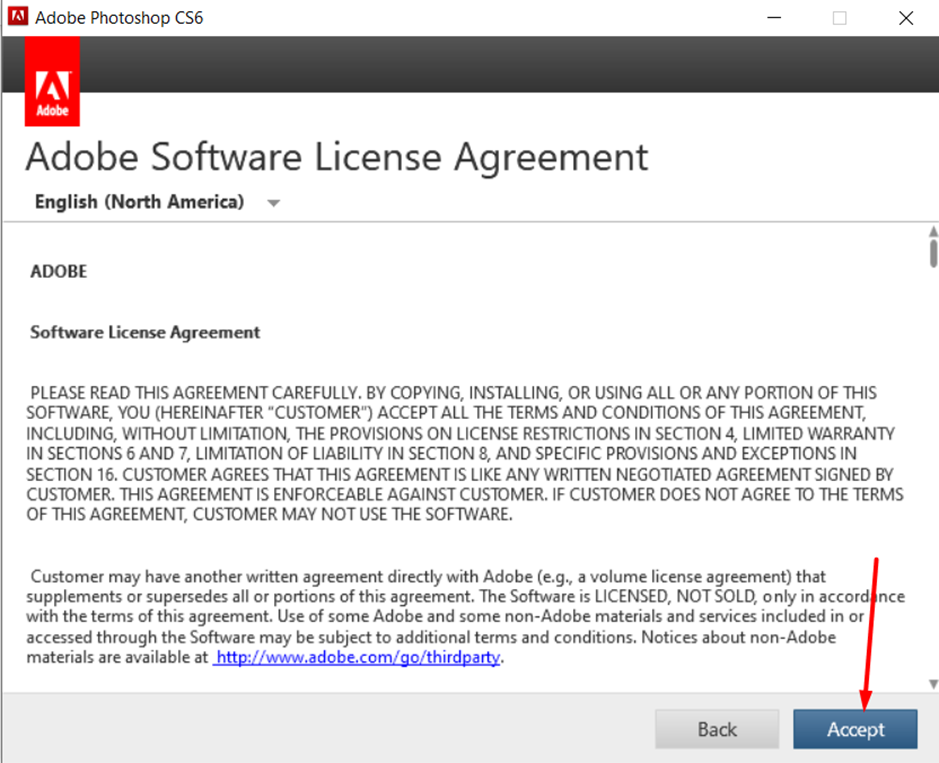
Ở đây, bạn hãy tích chọn vào phiên bản CS6 phù hợp với cấu hình máy tính và nhu cầu của bạn. Tùy chọn ở trên là 64 bit, ở dưới là 32 bit. Bạn cũng có thể cài đặt đồng thời 2 phiên bản này đối với máy tính 64 bit.
Ở đây, máy tính chúng tôi chạy 64 bit và chúng tôi cũng chỉ chọn bản 64 bit.
Nhấp nút Install.
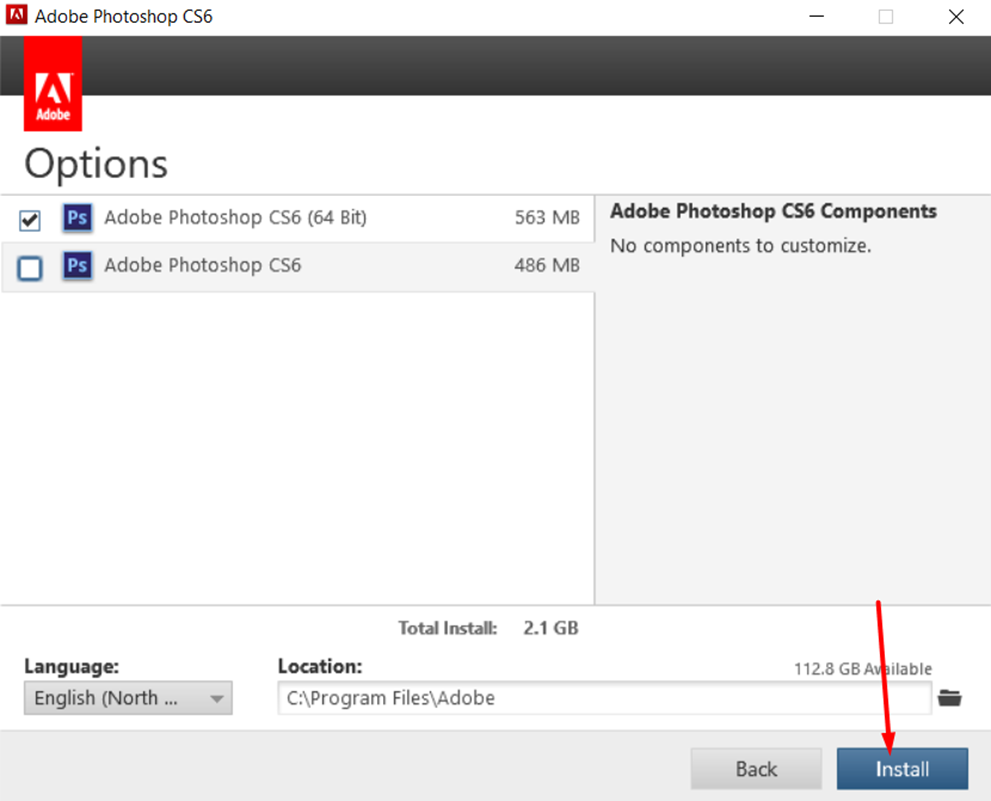
Đợi ít phút để phần mềm hoàn tất phần cài đặt.

Nhấp Close để kết thúc quá trình cài đặt.

KÍCH HOẠT PHOTOSHOP CS6 BẢN QUYỀN
Chọn đúng phiên bản amtlib phù hợp với bản CS6 mà bạn đã cài đặt. Ở đây, chúng tôi chọn 64 bit.

Bước tiếp theo bạn cần làm sao chép file amtlib.dll có trong thư mục 64–bit vào thư mục cài đặt của phần mềm.

Dán vào thư mục cài đặt, bạn có thể thấy đường dẫn thư mục cài đặt ở phía trên cùng.

Chọn Replace the file in the destination.

Chọn tiếp Continue để đồng ý ghi đè.

Mặc định, phần mềm sẽ không tạo biểu tượng ở màn hình Desktop, để đưa icon của Photoshop CS6 ra màn hình thì bạn thực hiện như hướng dẫn bên dưới.

Chọn Send to Desktop.

Dưới đây là giao diện phần mềm Photoshop CS6